Cách hẹn giờ báo thức trên iOS 12
Cách cài đặt hẹn giờ báo thức trên iOS 12, cách cài đặt, đổi chuông đồng hồ báo thức iPhone iOS 12 như iPhone 5s, iPhone 6/ 6s/ 6 plus, iPhone 7/ 7 plus, iPhone 8/ 8 plus, iPhone X/ Xr/ Xs max…
Hẹn giờ báo thức là một tính năng cơ bản và được cài đặt sẵn trên tất cả các smartphone hiện nay và cách hẹn giờ báo thức trên điện thoại iPhone chạy iOS 12 cũng là thao tác khá đơn giản. Nhưng, đối với những người dùng lần đầu tiên sử dụng iPhone iOS 12 thì có thể không biết cách thiết lập cài đặt báo thức như thế nào. Và nếu bạn cũng chưa biết thì xin mời xem hướng dẫn cách hẹn giờ báo thức trên iPhone iOS 12 dưới đây nhé.
Hướng dẫn cách cài đặt hẹn giờ báo thức trên iOS 12
Nên xem: Hướng dẫn cách đăng nhập 2 nick Zalo trên cùng một iPhone
Bước 1: Trên điện thoại iPhone tìm và chọn mục Đồng hồ.
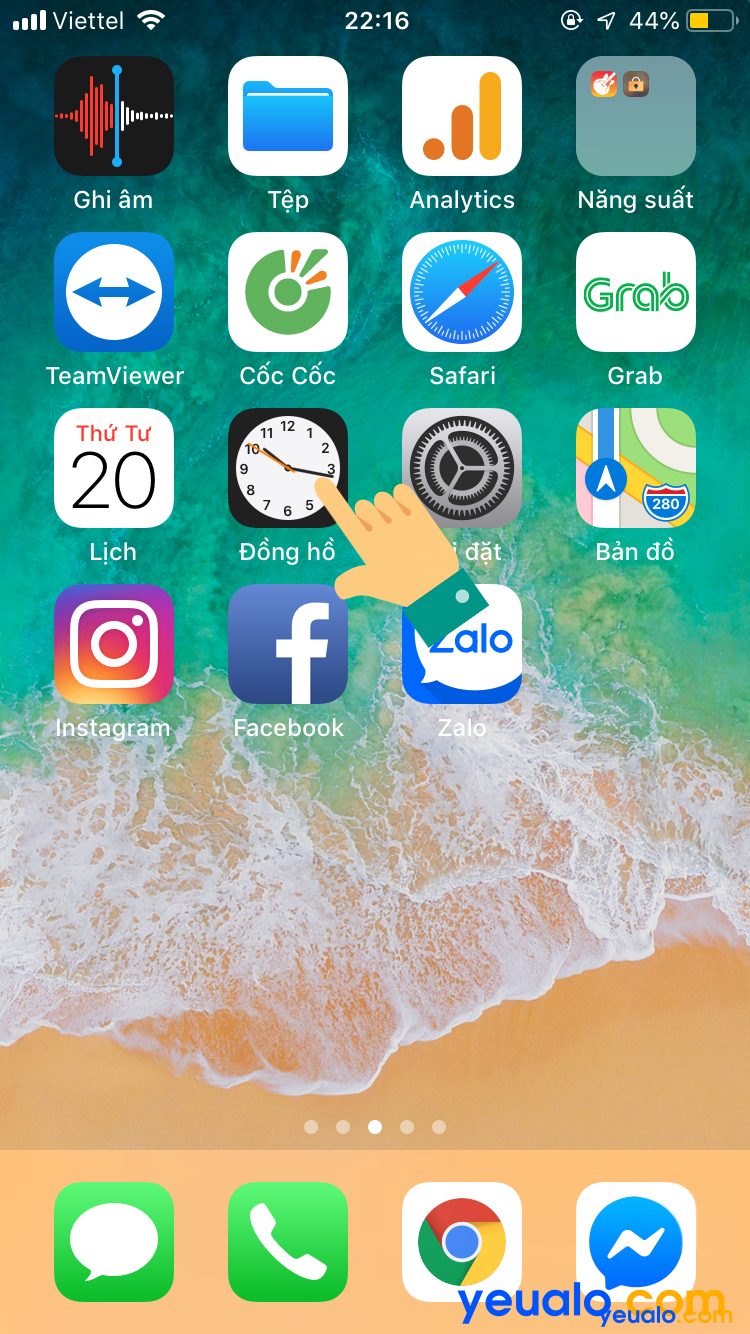
Bước 2: Trong mục đồng hồ chuyển sang tap Báo thức.

Bước 3: Trong Báo thức chọn mục + ở góc phải trên màn hình để thêm báo thức mới.

Bước 4: Thiết lập giờ báo thức mà bạn mốn đặt (1), chọn lặp lại hàng ngày hay không (2), đặt tên báo thức (3), chọn âm báo (4), chọn báo lại hay không (5). Sau khi đã chọn xong các cài đặt bạn hãy chọn Lưu.

Lúc này, điện thoại iPhone iOS 12 của bạn đã được cài đặt hẹn giờ báo thức thành công. Bạn có thể chọn nút + để thêm báo thức mới khác và có thể chọn tắt/ mở báo thức để tắt mở báo thức khi không cần dùng đến.
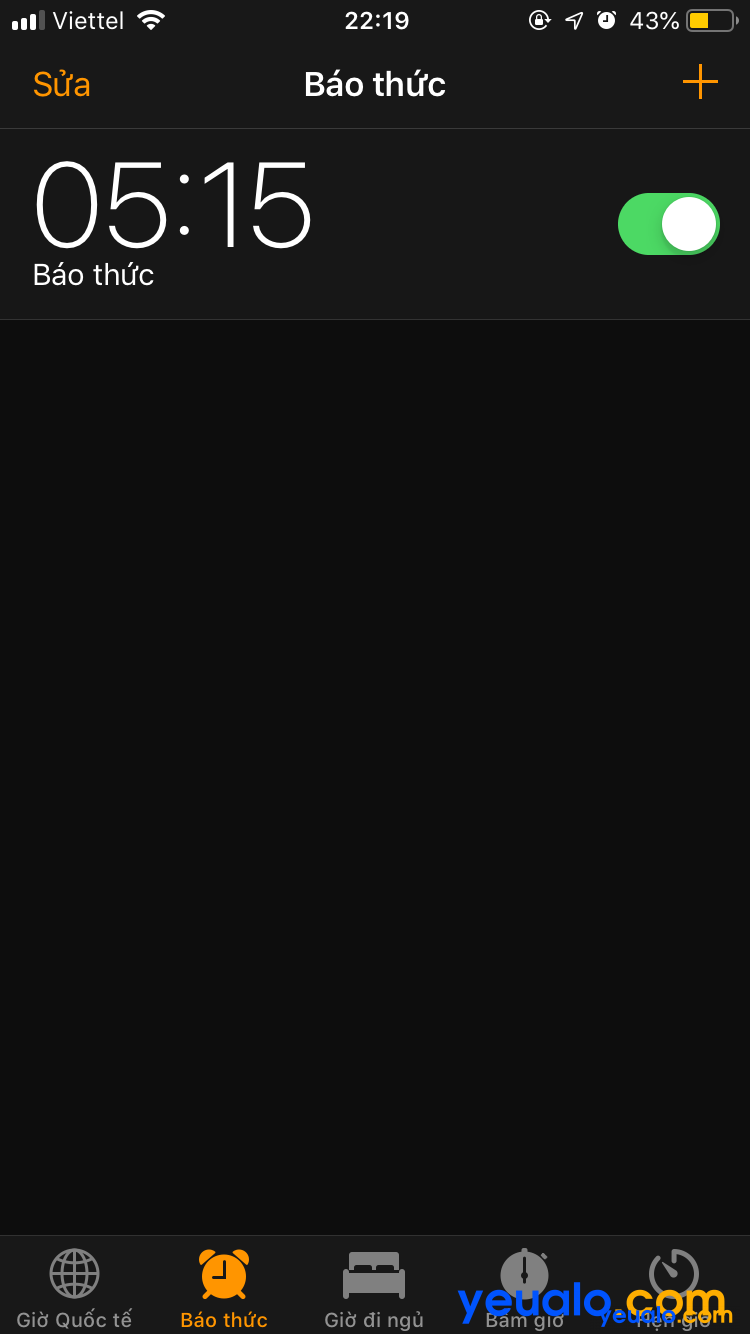
Nên xem: Hướng dẫn cách hẹn giờ báo thức trên điện thoại Samsung
Cách thiết lập cài đặt báo thức trên iOS 12 rất đơn giản phải không nào. Hướng dẫn này bạn có thể xem để cài đặt báo thức cho tất cả các iPhone chạy iOS 12 như iPhone 5s, iPhone 6/ 6s/ 6 plus, iPhone 7/ 7 plus, iPhone 8/ 8 plus, iPhone X/ Xr/ Xs max… Chúc bạn thực hiện hẹn giờ báo thức trên iOS 12 thành công!



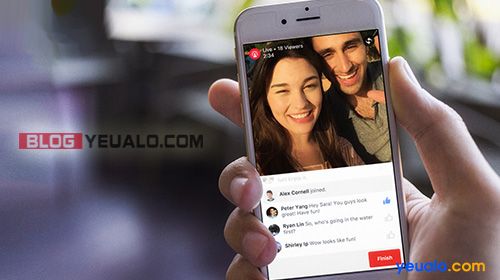







![[Giảm giá] Mua Windows 11 Pro bản quyền và Office 2021 vĩnh viễn giá rẻ [Giảm giá] Mua Windows 11 Pro bản quyền và Office 2021 vĩnh viễn giá rẻ](https://yeualo.com/wp-content/uploads/www_yeualo_com-giam-gia-mua-windows-11-pro-ban-quyen-va-office-2021-vinh-vien-gia-re-2.jpg?v=1689931239)